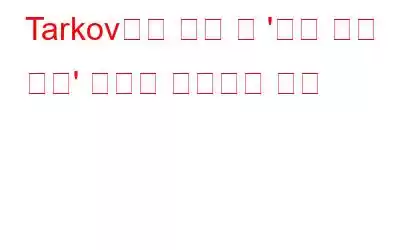Escape From Tarkov를 좋아하지만 서버 연결 끊김 문제가 발생한다면 게임 서버가 제대로 작동하는지 확인해야 합니다. 게임 개발사 측의 문제라면 기다리는 것 외에는 할 수 있는 방법이 없을 것 같습니다. 그러나 친구가 같은 게임을 할 수 있다면 PC에 문제가 있는 것입니다. 다음은 Escape From Tarkov를 플레이하는 동안 서버 연결 끊김 문제를 해결하는 데 도움이 되는 몇 가지 팁입니다.
Escape from Tarkov에서 '서버 연결 끊김' 문제를 해결하는 방법
몇 가지 방법이 있습니다. Escape From Tarkov 게임의 서버 연결 끊김 문제를 해결하는 데 도움이 될 수 있습니다. 이 문제는 Escape From Tarkov 서버 상태 또는 인터넷 연결 끊김으로 인해 발생할 수 있습니다. 이 문제를 해결하는 가장 좋은 방법을 확인해 보겠습니다:
방법 1: 게임 서버 변경
Escape From Tarkov에서는 선택할 수 있는 서버가 많습니다. 이상적인 서버를 선택할 때 많은 게이머가 이것이 유용하다고 생각합니다. 자동 서버 선택 옵션을 제거하고 핑이 가장 낮은 서버를 선택하세요. Tarkov에 '서버 연결 끊김' 문제가 여전히 존재합니까? 수동 서버 선택이 작동하지 않으면 아래의 다음 해결 방법을 시도해 보십시오.
방법 2: 라우터 재부팅
인터넷 연결에 문제가 있을 수 있습니다. 특히 다른 사람들이 같은 문제를 겪고 있지 않은 경우에는 더욱 그렇습니다. 여기서는 라우터를 재부팅하는 것이 좋습니다. 이를 달성하기 위한 단계는 다음과 같습니다.
1단계: 모뎀과 라우터를 분리하세요.
2단계: 제거한 후 80초 이상 기다립니다.
3단계: 모뎀과 라우터를 전원에 다시 연결합니다.
4단계: Tarkov 게임의 Escape를 테스트하고 문제가 해결되었는지 확인합니다.
방법 3: 가상 사설망 사용
VPN 또는 가상 사설망(Virtual Private Network) 앱을 사용하면 게이머가 지리적 위치 경계로 제한되는 서버에 연결하는 데 도움이 됩니다. 또한 게이머가 게임 서버에 익명으로 연결하고 빠르고 중단 없는 연결을 설정하는 데 도움이 됩니다.
스마트 DNS와 킬 스위치를 결합한 Systweak VPN은 Windows용 최고의 VPN 서비스 중 하나입니다. 이 Windows용 VPN은 군사급 AES 256비트 암호화를 사용하여 익명 검색을 허용하고 IP 주소를 마스킹하여 온라인 개인 정보를 보호합니다. 무료 VPN 서비스를 사용하면 ISP 제한을 피할 수 있습니다. 귀하의 IP 주소를 위장하고 다음으로부터 귀하를 보호하는 것 외에도 공용 Wi-Fi의 위험이 있는 경우 Systweak VPN은 여러 가지 편리한 기능을 제공합니다.
- 위치에 따른 제한이 없습니다.
- 사용자의 보안과 개인정보를 보호합니다.
- 안전하게 파일 공유
- 보안 원격 액세스를 얻는 옵션도 있습니다.
- 게임 경험을 향상시키세요.
방법 4: IPv6 비활성화
많은 플레이어가 IPv6를 꺼서 문제를 해결합니다. 완벽한 솔루션은 아니지만 시도해 볼 가치가 있습니다. 방법은 다음과 같습니다.
1단계: 키보드에서 Windows 키와 R 키를 동시에 누릅니다.
2단계: 실행 상자에 ncpa.cpl을 입력합니다.
3단계: 활성 네트워크 어댑터의 상황에 맞는 메뉴에서 속성을 선택합니다.
4단계: 인터넷 프로토콜 버전 6(TCP/IPv6)까지 아래로 스크롤하여 선택을 취소합니다.
5단계: 변경 사항을 저장하려면 확인을 클릭하세요.
설정을 적용하려면 컴퓨터를 다시 시작해야 할 수도 있습니다.
방법 5: IP 주소 변경
라우터가 현재 사용 가능한 IP 주소를 할당하도록 허용하는 대신 정기적으로 사용하는 장치에 특정 IP 주소를 할당할 수 있습니다. 그리고 이는 '서버 연결 끊김'을 겪고 있는 일부 Escape from Tarkov 플레이어에 대한 일시적인 치료법일 뿐이라는 것이 밝혀졌습니다. 이를 수행하는 방법은 다음과 같습니다:
1단계 : 키보드에서 Win + R을 동시에 누르고 ncpa.cpl을 입력하세요.
2단계: 활성 연결의 상황에 맞는 메뉴에서 상태를 선택하세요.
3단계: 세부정보 탭으로 이동합니다.
4단계: IPv4 주소와 IPv4 서브넷 마스크를 기록해 둡니다. 나중에 필요하므로 적어두거나 스크린샷을 찍을 수 있습니다.
5단계: 네트워크 연결 창으로 돌아가기 , 활성 연결을 마우스 오른쪽 버튼으로 클릭하고 상황에 맞는 메뉴에서 속성을 선택합니다.
6단계: 인터넷 프로토콜 버전 4(TCP/IPv4)를 선택하고 두 번 클릭합니다.
7단계: 다음 IP 주소 사용을 선택하고 이전에 얻은 IP 주소와 서브넷 마스크를 입력합니다. 그런 다음 기본 및 백업 DNS 서버 주소를 입력하세요.
8단계: 변경 사항을 저장하려면 확인을 클릭하세요.
9단계:� � 명령 프롬프트에서 ipconfig 명령을 사용하여 변경된 설정을 확인합니다.
방법 6: 네트워크 드라이버 업데이트
스마트 드라이버 관리는 빠르고 효과적으로 문제를 해결할 수 있는 드라이버 유틸리티 도구입니다. 시스템의 오래되고 누락되고 손상된 드라이버. 몇 번의 클릭만으로 이 도구는 드라이버와 하드웨어를 검색하고, 인터넷에서 최신 드라이버를 검색하여 PC에 설치할 수 있습니다. 이 절차는 완전히 자동화되어 있으며 하드웨어 제조업체나 모델에 대한 기술적 지식이 필요하지 않습니다. Smart Driver Care는 완전히 안전하며 누구나 빠르고 편리하게 드라이버를 업데이트할 수 있습니다. 다음은 컴퓨터에서 Smart Driver Care로 드라이버를 업데이트하는 방법입니다.
1단계: 다음 URL로 이동하여 Smart Driver Care를 다운로드하여 설치합니다.
2단계: 다음으로 바탕화면 바로가기에서 소프트웨어를 실행합니다.
3단계 : 스캔 프로세스를 시작하려면 지금 스캔을 선택합니다.
4단계: 화면에 드라이버 결함 목록이 표시됩니다. 드라이버를 업데이트하려면 옆에 있는 드라이버 업데이트 링크를 클릭하세요.
'서버 연결 끊김' 문제를 해결하는 방법에 대한 마지막 말씀 ' Escape from Tarkov위의 방법은 다양한 게임 포럼에서 수집되었으며 사용자들이 권장한 것입니다. 각 방법을 시도해보고 문제가 해결되었는지 확인할 수 있습니다. 이렇게 하면 나머지 메서드를 무시할 수 있습니다. 이 페이지를 북마크에 추가하고 Escape From Tarkov를 좋아하는 모든 친구들과 공유하려면 브라우저에서 Ctrl + D를 누르는 것을 잊지 마세요.
소셜 미디어에서 우리를 팔로우하세요 – . 문의사항이나 제안사항이 있으면 아래 댓글 섹션을 통해 알려주시기 바랍니다. 우리는 해결책을 가지고 당신에게 다시 연락하고 싶습니다. 우리는 기술과 관련된 일반적인 문제에 대한 답변과 함께 팁과 요령을 정기적으로 게시합니다.
읽기: 0